Aide de vBook
- Introduction
- Aide de vBook | Configuration système requise
- Aide de vBook | Installation et lancement
- Achat et activation
- Aide de vBook | Interface et navigation
- Personnalisation
Fonctions de base
Les modules
Fonctions avancées
- Sauvegarde et restauration
- Importer des données
- Exporter des données
- En cas de problèmes
- Envoyer le fichier vBook pour réparation
vBook cloud
www.zoftware.netCréer, marquer et supprimer des enregistrements
Créer un nouvel enregistrement
Pour créer un nouvel enregistrement, déployez le menu en bas de la fenêtre principale, puis cliquez sur (capture à gauche). Un enregistrement peut également être créé à l'aide des raccourcis clavier cmd+N sous macOS, ou ctrl+N sous Windows, ou encore via le menu Enregistrements > Nouvel enregistrement de la barre des menus.

Créer un enregistrement

Iinterface vBook v4 - créer un enregistrement
Créer un enregistrement lié
Certains modules comme ou permettent de créer des enregistrements liés. Un enregistrement lié est un enregistrement dans un enregistrement. C’est le cas, par exemple, des numéros de téléphone ou des e-mails dans Carnet d’adresses. La présence du bouton [Ajouter] indique cette possibilité. Les enregistrements liés ne sont pas toujours copiés lors de la duplication de l’enregistrement principal.
Créer des enregistrements par importation
Une autre façon de créer des enregistrements est de les importer depuis des fichiers texte, vCard, FileMaker, ou depuis des dossiers d'images. Les opérations d’importation sont détaillées dans les chapitres consacrés à l’importation et aux modules respectifs.
Marquer des enregistrements
Pour marquer des enregistrements, pressez la touche Majuscule en même temps que vous cliquez sur un enregistrement dans la colonne des enregistrements. Les enregistrements marqués sont indiqués par un point gris clair, généralement placé sur le côté droit. Les utilisateurs de l’interface vBook v4 (capture de droite ci-dessous), doivent passer en affichage par liste et cocher les cases à droite des enregistrements.
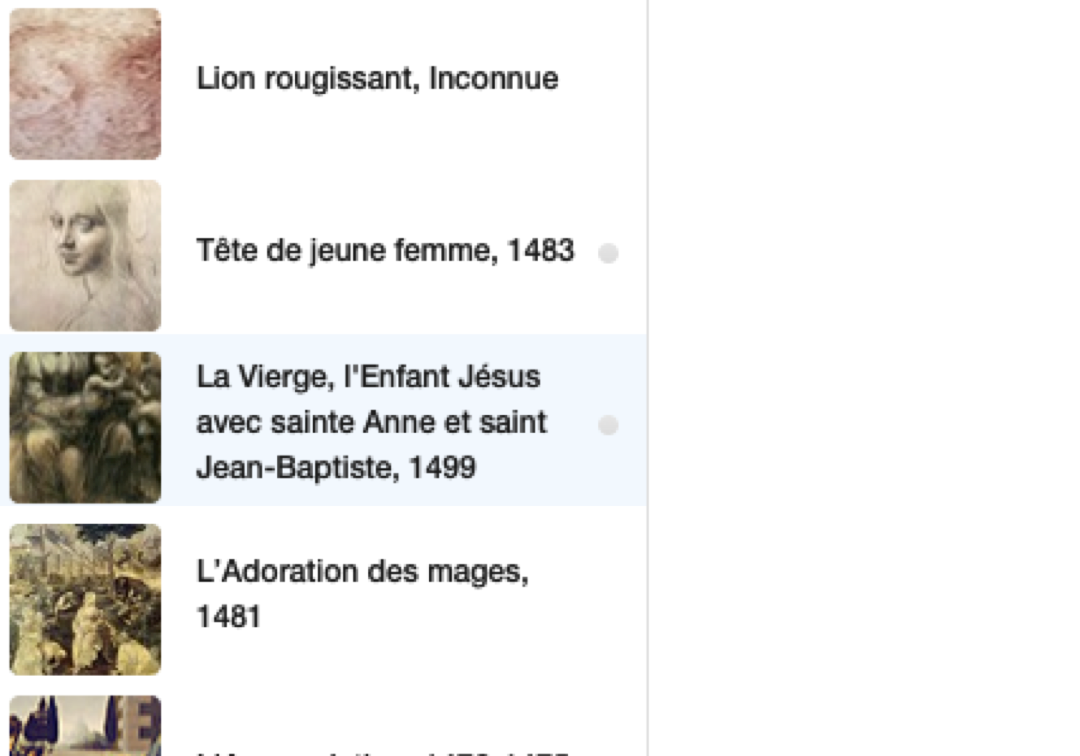
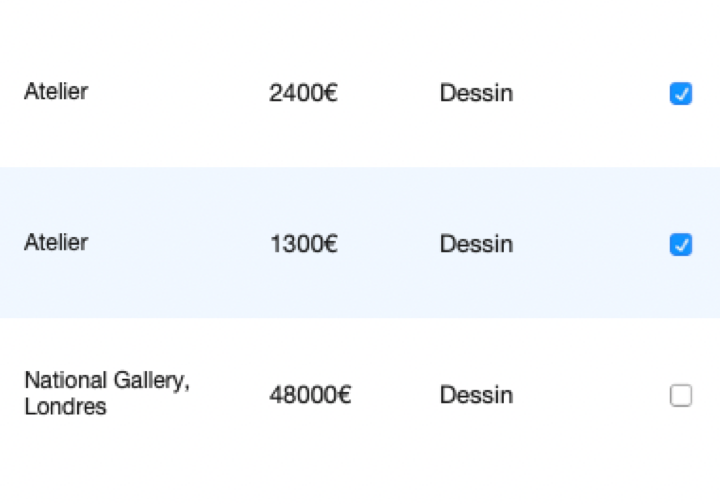
La même opération peut s’effectuer en choisissant Enregistrements, depuis la barre des menus, puis la commande Marquer / démarquer.
Pour afficher uniquement les enregistrements marqués, allez à Enregistrements > Afficher marqués uniquement. Pour tout démarquer, allez à Enregistrements > Tout démarquer. Ces commandes sont également disponibles sous le menu déroulant [Plus].
Supprimer un enregistrement
Pour supprimer un enregistrement, déroulez d’abord le menu en bas de la fenêtre principale, activez ensuite le sous-menu [Plus…], puis cliquez sur ou bien utilisez le raccourci clavier cmd+E (macOS) ou ctrl+E (Windows).
Pour supprimer un enregistrement lié, cliquez dessus pour le sélectionner et faire apparaître le bouton [Supprimer], puis cliquez sur ce dernier et validez la suppression.
Supprimer les enregistrements trouvés
Si vous souhaitez supprimer un ensemble ou la totalité des enregistrements d'un module donné, procédez comme suit :
Affichez le module souhaité, par exemple .
Recherchez les enregistrements à supprimer ou affichez tous les enregistrements si vous désirez tout supprimer.
Allez à Enregistrements > Supprimer les enregistrements trouvés...
Imporant
La suppression des enregistrements est une opération irréversible. Utilisez-la avec précaution.